MP10へのトップ4の最も信頼できるオンラインビデオコンバーター
 更新者 リサ・オウ / 10年2021月16日30:XNUMX
更新者 リサ・オウ / 10年2021月16日30:XNUMXなぜMP4用のビデオコンバーターを探す必要があるのですか? まず、MP4が何であるかを知っています。 MP4は、ビデオ、オーディオ、字幕、静止画を保持できるマルチメディア形式の一種です。 このファイル形式は、現在(または常に)最も広く使用されています。 さらに、これはサポートされており、ほとんどすべてのメディアプレーヤーと互換性のある形式です。 したがって、他のビデオ形式をMP4に変換する必要があります。 読み続けて、選択できる10種類のツールを見つけ、最適なMP4コンバーターを見つけてください。
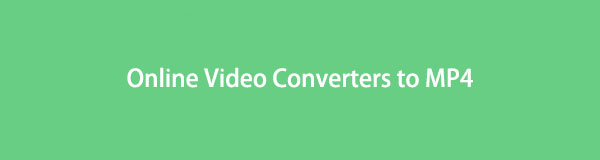
1.MP5へのトップ4ビデオコンバーター
FoneLabビデオコンバータUltimate
FoneLabビデオコンバータUltimate は、コンバーターとしてだけでなく、より多くの機能を提供するマルチメディアファイルコンバーターです。 このツールは、あるオーディオ形式を別の形式に、あるビデオ形式を別の形式に、オーディオファイルをビデオに、またはその逆に変換します。 そうは言っても、FoneLab Video ConverterUltimateは幅広いメディアファイル形式をサポートしています。 さらに、変換、編集、品質の向上、圧縮、2Dから3Dへの変換、GIFやミュージックビデオの作成ができるオールインワンツールです。 さらに、好みに応じてメディアファイルをカスタマイズしたり、複数のファイルをXNUMXつのファイルにマージしたり、複数のファイルを同じ形式または異なる形式に変換したりすることもできます。
FoneLab Video Converter Ultimateのすべての素晴らしい機能に加えて、WindowsとmacOS 10.12以降の両方をサポートしているため、究極のコンバーターとして機能します。
長所:
- これは、入力および出力として幅広いファイル形式に対応できる多機能ツールです。
- ことができます バッチファイル変換 異なるまたは同じタイプのフォーマット間および間。
- ユーザーフレンドリーなインターフェースと明確でシンプルなナビゲーションシステム。
- 組み込みの編集機能と、多くのファイルをXNUMXつのファイルにマージするオプションがあります。
- 位相変換ペースが速く、変換に加えてさまざまな追加ツール機能を提供します。
Video Converter Ultimateは、MPG / MPEGを高速かつ高出力の画像/音声品質でMP4に変換できる最高のビデオおよびオーディオ変換ソフトウェアです。
- MPG、MP4、MOV、AVI、FLV、MP3などのビデオ/オーディオを変換します。
- 1080p / 720p HDおよび4K UHDビデオ変換をサポートします。
- トリム、クロップ、回転、エフェクト、強化、3Dなどの強力な編集機能。
FoneLab VideoConverterでビデオをMP4に変換する方法
ステップ 1まず、FoneLab Video ConverterUltimateをコンピューターにインストールします。

ステップ 2次に、プログラムを起動し、ビデオファイルを追加します。 これを行うには、をクリックします ファイルの追加 メインインターフェイスから、またはビデオファイルをインターフェイスにドラッグアンドドロップするだけです。

ステップ 3その後、ビデオファイルのエクスポート形式を選択します。 これを行うには、をクリックします プロフィール 追加したビデオファイルの横にあるアイコン。 次に開きます ビデオ & MP4 表示されるドロップダウンメニューからの出力形式として。

ステップ 4FoneLab Video Converter Ultimateを使用して、ビデオ出力の仕様と属性を変更します。 クリック 設定 アイコンとそれに応じて変更します。 同様に、[編集]または[トリム]アイコンをクリックして、ファイルの外観と期間を変更できます。

ステップ 5現在地に最も近い すべて変換 変換プロセスを開始するオプション。 これは、ビデオをMP4形式に変換する方法です。

VLC Media Playerの
VLC Media Playerは、オープンソースのストリーミングメディアサーバーおよびプレーヤーであり、さまざまな形式をサポートし、さまざまなデバイスやオペレーティングシステムで動作します。 さまざまなフォーマット間でビデオやオーディオを変換できるため、単なるビデオプレーヤーではありません。 プレーヤーを使用すると、サポートされている複数のビデオ形式間で変換できます。
長所:
- インストールは無料で簡単です。
短所:
- いくつかの入力および出力形式のみがサポートされています。
- 変換プロセスは、特に慣れていない場合は理解するのが困難です。
Movavi
Movaviは、単なる変換以上の機能を備えた多目的ビデオコンバーターです。 ビデオファイルは、圧縮、編集、および字幕の追加も可能です。 Movaviは、mp4ファイルやその他のさまざまなメディア形式を変換できるビデオコンバーターです。 さらに、このプログラムは主に、他の機能を持たない単純なムービーおよびクリップの作成者として機能することを目的としています。
長所:
- 品質を損なうことなく、ビデオをさまざまな形式に変換できます。
- ユーザーが一度に複数のファイルを変換できるようにします。
短所:
- 不器用なインターフェースデザインは、ユーザー、特に初心者にとっては不便です。
- ビデオの編集中にクリップをプレビューしたりトリミングしたりするなどの基本的な機能がありません。
すべてのビデオコンバータ
どのビデオコンバーターも、メディア変換のニーズに合わせて比較的簡単に使用およびダウンロードできるツールです。 このコンバーターは、ビデオとオーディオのフォーマットを変換するだけでなく、多くのビデオをXNUMXつのファイルにマージすることができます。 編集やトリミングなどの操作、およびビデオにエフェクトを適用する機能を備えた基本的なエディターも含まれています。
長所:
- このソフトウェアは、さまざまなファイル形式を処理できます。
- また、ビデオファイルにエフェクトを適用し、変換する前に最小限の編集を実行するために使用することもできます。
短所:
- ファイルを変換するたびに、Any Video ConverterProエディションを購入するように常に求められます。
- それと一緒に、他のソフトウェアがダウンロードされます。
Freemakeビデオコンバータ
Freemake Video Converterは、DVDをリッピングしたり、実際に写真のスライドショーを生成したり、音楽を視覚化したりできるマルチメディアコンバーターです。 このツールは、基本的なデザインと、さまざまなメディアファイルタイプを変換するために機能する独自のインターフェイスを備えています。 また、ビデオのトリミング、字幕の追加、および基本的な編集タスクの実行にも使用されます。 さらに、このツールは、潜在的な問題を修正してパフォーマンスを向上させるために更新されることがよくあります。 このツールはオンラインビデオでも機能するため、Facebookビデオをmp4に変換できます。
長所:
- ユーザーはインターネットからビデオをダウンロードして変換できます。
- 各携帯電話やオペレーティングシステムに適したフォーマットに変換できます。
短所:
- 変換速度は良くありません。
- macOSをサポートしていないため、アクセスしにくくなっています。
または、Webブラウザですぐに利用およびアクセスできるオンラインコンバータを選択することもできます。 MP4を別の形式に変換したり、任意の形式をMP4に変換したりするなど、何かをしたいタイプの人は、スクロールを続けて、MP4への最高のオンラインビデオコンバーターの中で最高のものを確認してください。
Video Converter Ultimateは、MPG / MPEGを高速かつ高出力の画像/音声品質でMP4に変換できる最高のビデオおよびオーディオ変換ソフトウェアです。
- MPG、MP4、MOV、AVI、FLV、MP3などのビデオ/オーディオを変換します。
- 1080p / 720p HDおよび4K UHDビデオ変換をサポートします。
- トリム、クロップ、回転、エフェクト、強化、3Dなどの強力な編集機能。
2.MP5へのトップ4オンラインビデオコンバーター
Convertioファイルコンバーター
Convertio File Converterは、ドキュメント、プレゼンテーション、ベクター、eBook形式、およびビデオ、オーディオ、画像を変換するオンラインコンバーターです。 このオンライン変換ツールは、Windows、Mac、またはモバイルデバイスのすべてのWebブラウザからオンラインでアクセスできます。 そうは言っても、それは間違いなくmp4形式への優れた全体的なファイルコンバーターです。
長所:
- このWebコンバーターは、無料で簡単に使用できます。
- 幅広い入力および出力フォーマットのサポート。
短所:
- それはあなたのインターネット接続の速度に完全に依存しています。
- 利用可能な組み込みエディタはありません。
- 入力形式にはファイルサイズの制限があります。
Zamzarオンラインコンバーター
Zamzar Online Converterは、MP4へのビデオコンバーターとして検討したいもうXNUMXつのオンラインコンバーターです。 このツール自体は非常に使いやすく、ドキュメントやマルチメディア形式など、さまざまなファイル形式をサポートしています。
長所:
- 幅広いファイル形式をサポートします。
- シンプルなインターフェイスデザインで簡単に使用できます。
短所:
- 完全な変換プロセスはやや遅く、サイトのトラフィックの影響を受けます。
- 変換するファイルは50MBに制限されています。
- メディアファイルを変換できる時間または期間は制限されています。
CloudConvert
CloudConvertは、ドキュメントやマルチメディアファイルをオンラインで変換するためのツールです。 デバイスに他のプログラムやアプリケーションをダウンロードまたはインストールしなくても、高品質の出力を自由に変換できるオープンソースプログラムを利用しています。
長所:
- マルチメディアファイルだけでなく、ほとんどの種類のドキュメントを変換できます。
- ダウンロードやインストールは必要ありません。
短所:
- 入力ファイルと出力ファイルのサイズに制限があります。
- 入力ファイルと出力ファイルの形式には制限があります。
- 変換には時間がかかります。
AnyConv
AnyConvは、マルチメディアファイル、ドキュメント、電子書籍、フォント、CAD、およびアーカイブの形式を変更できるオンラインコンバーターです。 変換後、このツールはアップロードされたアイテムも削除し、ファイルの安全性を確保します。 さらに、結果は、変換された各ファイルに固有のリンクを介して取得でき、変換した人にのみ機能します。
長所:
- 無料サービスです。
- 変換後にアップロードされたアイテムを削除し、誰もそれらにアクセスできないようにします。
短所:
- 入力ファイルのサイズは100MBに制限されています。
- 変換されたファイルをダウンロードする以外に他のオプションはありません。
- それが機能するためにはしっかりしたインターネット接続が必要です、さもなければそれは機能しません。
- ファイル変換をバッチで行うことはできません。
フリーコンバート
FreeConvertは、ユーザーが写真、ビデオ、オーディオなどのメディアファイルやその他のデータをアップロードして、ある形式から別の形式に変換できるオンラインファイル変換ツールです。
長所:
- バッチファイル変換が可能です。
- さまざまな入力形式を受け入れます。
短所:
- 使用できる出力ファイル形式はごくわずかです。
- 圧倒的なインターフェース。
- インターネットの速度によっては、アップロードと変換のプロセスがどちらも遅くなります。
3.MP4へのビデオコンバータに関するFAQ
MP4を使用する利点は何ですか?
まず、MP4は、さまざまなプラットフォームやメディアプレーヤーと互換性のあるファイル形式です。 第二に、それは多くの圧縮を使用します、それはより小さなファイルサイズを意味します。 最後に、MP4を使用すると、ファイルに情報のタグを付けることができます。
MP4がビデオを表示しないのはなぜですか?
MP4ビデオが再生されない場合は、破損または破損しているか、コーデックの問題が原因であるか、その他の理由が考えられます。 問題がファイル自体ではなくメディアプレーヤーにある場合もあります。 そのような状況では、別のメディアプレーヤーを使用してビデオを視聴してみてください。
最後に、ニーズと好みに最も適した適切なツールがあれば、任意のファイル形式をMP4に変換するのは簡単で迅速です。 それに加えて、上記のmp10への最もアクセスしやすい4のビデオコンバーターがあります。 とりわけ、 FoneLabビデオコンバータUltimate その多機能性、アクセシビリティ、およびシンプルさのために、最も推奨されるツールです。 とにかく、選択はあなた次第であり、上記のすべてのツールはすべて信頼できるので安心してください。
Video Converter Ultimateは、MPG / MPEGを高速かつ高出力の画像/音声品質でMP4に変換できる最高のビデオおよびオーディオ変換ソフトウェアです。
- MPG、MP4、MOV、AVI、FLV、MP3などのビデオ/オーディオを変換します。
- 1080p / 720p HDおよび4K UHDビデオ変換をサポートします。
- トリム、クロップ、回転、エフェクト、強化、3Dなどの強力な編集機能。

